win10システムでnvidiaコントロールパネルを開く方法
win10システムでnvidiaコントロールパネルを開くにはどうすればよいですか? win10 システムで n-card を使用している友人はたくさんいますが、多くの消費者は n-card コントロール パネルをどこで開けばよいのかわかりません。今日は、win10n カード コントロール パネルを開く方法を提供します。win10 を見てみましょうシステム nvidia コントロール パネルを開く方法。
win10 システムで nvidia コントロール パネルを開く方法:
1. デスクトップ上の空白スペースを右クリックし、[NVIDIA コントロール パネル] をクリックします。
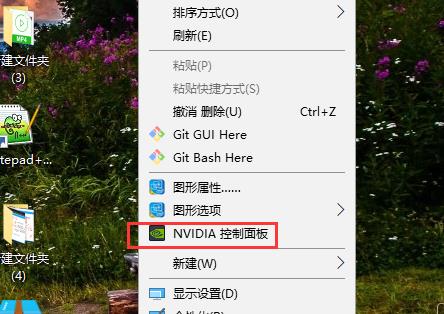
#2. 次に、[NVIDIA コントロール パネル] ページに移動します。
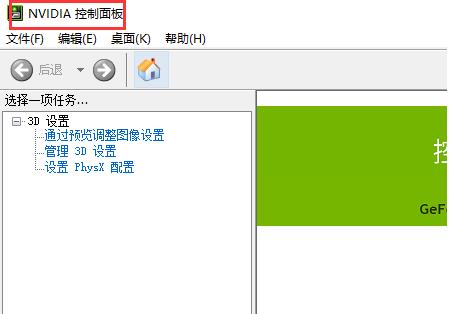
#3. 最後に、左側のタスクバー アイコンで対応するファンクション キーを見つけることができます。
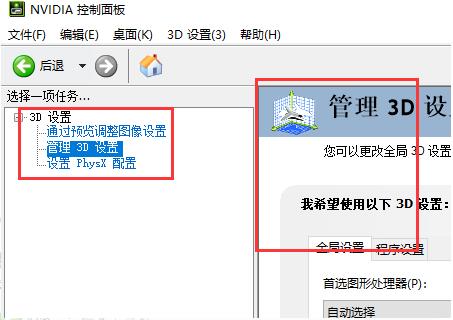
以上がwin10システムでnvidiaコントロールパネルを開く方法の詳細内容です。詳細については、PHP 中国語 Web サイトの他の関連記事を参照してください。

ホットAIツール

Undresser.AI Undress
リアルなヌード写真を作成する AI 搭載アプリ

AI Clothes Remover
写真から衣服を削除するオンライン AI ツール。

Undress AI Tool
脱衣画像を無料で

Clothoff.io
AI衣類リムーバー

AI Hentai Generator
AIヘンタイを無料で生成します。

人気の記事

ホットツール

メモ帳++7.3.1
使いやすく無料のコードエディター

SublimeText3 中国語版
中国語版、とても使いやすい

ゼンドスタジオ 13.0.1
強力な PHP 統合開発環境

ドリームウィーバー CS6
ビジュアル Web 開発ツール

SublimeText3 Mac版
神レベルのコード編集ソフト(SublimeText3)

ホットトピック
 7404
7404
 15
15
 1630
1630
 14
14
 1358
1358
 52
52
 1268
1268
 25
25
 1218
1218
 29
29
 NVIDIA グラフィックス カードの画面録画ショートカット キーが使用できない問題を解決するにはどうすればよいですか?
Mar 13, 2024 pm 03:52 PM
NVIDIA グラフィックス カードの画面録画ショートカット キーが使用できない問題を解決するにはどうすればよいですか?
Mar 13, 2024 pm 03:52 PM
NVIDIA グラフィックス カードには独自の画面録画機能があり、ショートカット キーを使用してデスクトップやゲーム画面を直接録画できますが、一部のユーザーからはショートカット キーが使用できないという報告がありました。さて、このサイトでは、Nカード画面録画ショートカットキーが反応しない問題について詳しく紹介します。 NVIDIA 画面録画のショートカット キーが反応しない問題の分析 方法 1、自動録画 1. 自動録画およびインスタント リプレイ モード. プレイヤーはこれを自動録画モードとみなすことができます. まず、NVIDIA GeForce Experience を開きます。 2. Alt+Z キーでソフトウェア メニューを呼び出した後、インスタント リプレイの下の [開く] ボタンをクリックして録音を開始するか、Alt+Shift+F10 ショートカット キーを使用して録音を開始します。
 サイバーパンク 2077 では、新しく最適化されたパス トレーシング MOD によりパフォーマンスが最大 40% 向上します
Aug 10, 2024 pm 09:45 PM
サイバーパンク 2077 では、新しく最適化されたパス トレーシング MOD によりパフォーマンスが最大 40% 向上します
Aug 10, 2024 pm 09:45 PM
サイバーパンク 2077 の際立った機能の 1 つはパス トレースですが、パフォーマンスに大きな負担をかける可能性があります。 RTX 4080 (Gigabyte AERO OC 現行価格。Amazon で 949.99 ドル) のような、そこそこ性能のあるグラフィックス カードを搭載したシステムでも、安定したパフォーマンスを提供するのは困難です。
 OneXGPU 2 の AMD Radeon RX 7800M は Nvidia RTX 4070 ラップトップ GPU を上回ります
Sep 09, 2024 am 06:35 AM
OneXGPU 2 の AMD Radeon RX 7800M は Nvidia RTX 4070 ラップトップ GPU を上回ります
Sep 09, 2024 am 06:35 AM
OneXGPU 2 は、AMD ですらまだ発表していない GPU である Radeon RX 7800M を搭載した最初の eGPU です。外部グラフィックス カード ソリューションのメーカーである One-Netbook によって明らかにされたように、新しい AMD GPU は RDNA 3 アーキテクチャに基づいており、Navi
 Win8 でショートカット キーを使用してスクリーンショットを撮るにはどうすればよいですか?
Mar 28, 2024 am 08:33 AM
Win8 でショートカット キーを使用してスクリーンショットを撮るにはどうすればよいですか?
Mar 28, 2024 am 08:33 AM
Win8 でショートカット キーを使用してスクリーンショットを撮るにはどうすればよいですか?コンピューターを日常的に使用する中で、画面上のコンテンツのスクリーンショットを撮る必要があることがよくあります。 Windows 8 システムのユーザーにとって、ショートカット キーを使用してスクリーンショットを撮ることは便利で効率的な操作方法です。この記事では、Windows 8 システムでスクリーンショットをより速く撮るためによく使用されるショートカット キーをいくつか紹介します。 1 つ目の方法は、「Win キー + PrintScreen キー」キーの組み合わせを使用して完全な操作を実行することです。
 NVIDIA グラフィックス カード ドライバーのインストールに失敗した場合の対処方法の詳細な説明
Mar 14, 2024 am 08:43 AM
NVIDIA グラフィックス カード ドライバーのインストールに失敗した場合の対処方法の詳細な説明
Mar 14, 2024 am 08:43 AM
NVIDIA は現在最も人気のあるグラフィック カード メーカーであり、多くのユーザーは自分のコンピュータに NVIDIA グラフィック カードをインストールすることを好みます。ただし、NVIDIA ドライバーのインストールに失敗するなど、使用中に必ず問題が発生します。この状況にはさまざまな理由が考えられますが、具体的な解決策を見てみましょう。ステップ 1: 最新のグラフィック カード ドライバーをダウンロードする NVIDIA 公式 Web サイトにアクセスして、グラフィック カードの最新ドライバーをダウンロードする必要があります。ドライバー ページに移動したら、製品タイプ、製品シリーズ、製品ファミリー、オペレーティング システム、ダウンロード タイプ、および言語を選択します。 「検索」をクリックすると、Web サイトは適切なドライバーのバージョンを自動的に照会します。 GeForceRTX4090搭載
 ゲームズコム 2024 | MediaTek とのコラボレーションにより、Nvidia G-Sync がより安価になり、より普及する予定です
Aug 21, 2024 am 06:46 AM
ゲームズコム 2024 | MediaTek とのコラボレーションにより、Nvidia G-Sync がより安価になり、より普及する予定です
Aug 21, 2024 am 06:46 AM
Nvidia は、ゲームでの画面のティアリング、スタッター、入力遅延を解消するために、2013 年に初めて G-Sync 可変リフレッシュ レート (VRR) テクノロジーを導入しました。これは基本的に、GPU の出力 fps をモニターのリフレッシュ レートに同期させることで機能しました。要件 b
 Win11 と Win10 システムのパフォーマンスを比較すると、どちらの方が優れていますか?
Mar 27, 2024 pm 05:09 PM
Win11 と Win10 システムのパフォーマンスを比較すると、どちらの方が優れていますか?
Mar 27, 2024 pm 05:09 PM
Windows オペレーティング システムは、常にパーソナル コンピューターで最も広く使用されているオペレーティング システムの 1 つであり、最近 Microsoft が新しい Windows 11 システムを発売するまで、Windows 10 は長い間 Microsoft の主力オペレーティング システムでした。 Windows 11 システムのリリースに伴い、Windows 10 と Windows 11 システムのパフォーマンスの違いに関心が集まっていますが、どちらの方が優れているのでしょうか?まずはWを見てみましょう
 Win11 ヒントの共有: ワン トリックで Microsoft アカウントのログインをスキップする
Mar 27, 2024 pm 02:57 PM
Win11 ヒントの共有: ワン トリックで Microsoft アカウントのログインをスキップする
Mar 27, 2024 pm 02:57 PM
Win11 のヒントの共有: Microsoft アカウントのログインをスキップする 1 つのトリック Windows 11 は、新しいデザイン スタイルと多くの実用的な機能を備えた、Microsoft によって発売された最新のオペレーティング システムです。ただし、一部のユーザーにとっては、システムを起動するたびに Microsoft アカウントにログインしなければならないのが少し煩わしい場合があります。あなたがそのような人であれば、次のヒントを試してみるとよいでしょう。これにより、Microsoft アカウントでのログインをスキップして、デスクトップ インターフェイスに直接入ることができるようになります。まず、Microsoft アカウントの代わりにログインするためのローカル アカウントをシステムに作成する必要があります。これを行う利点は、



